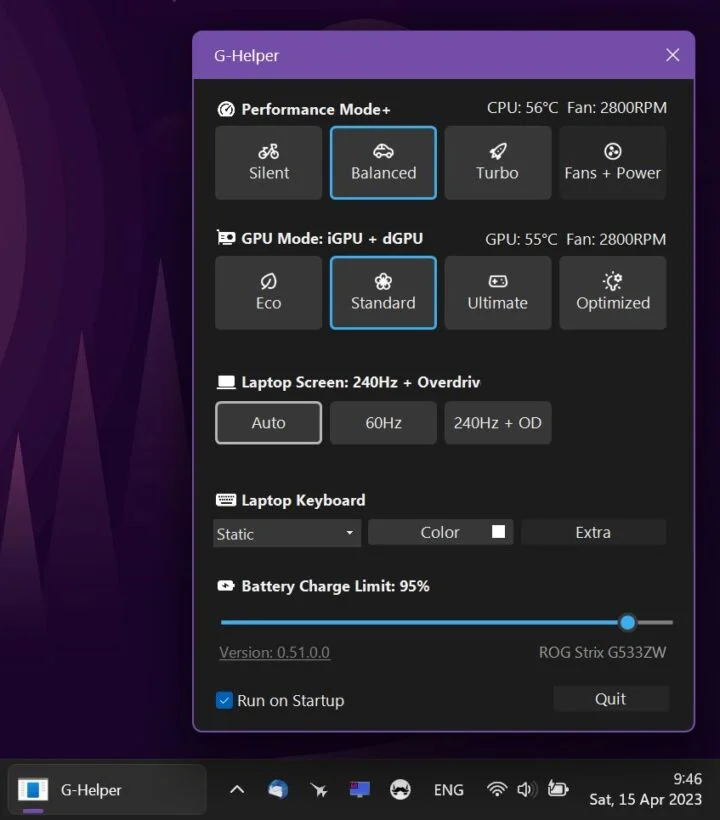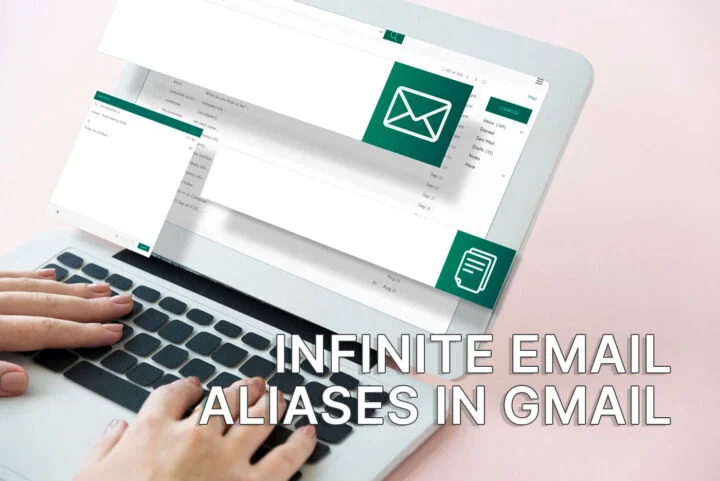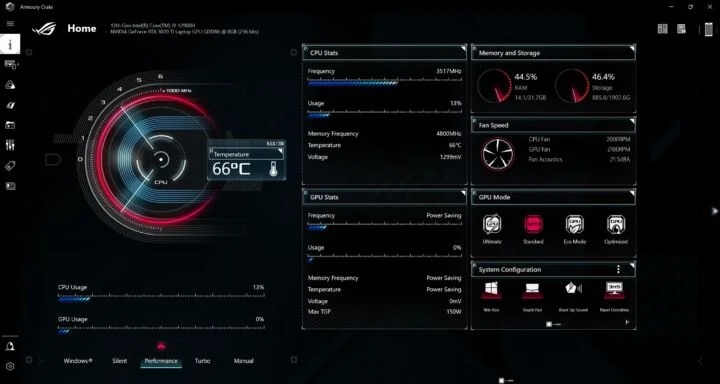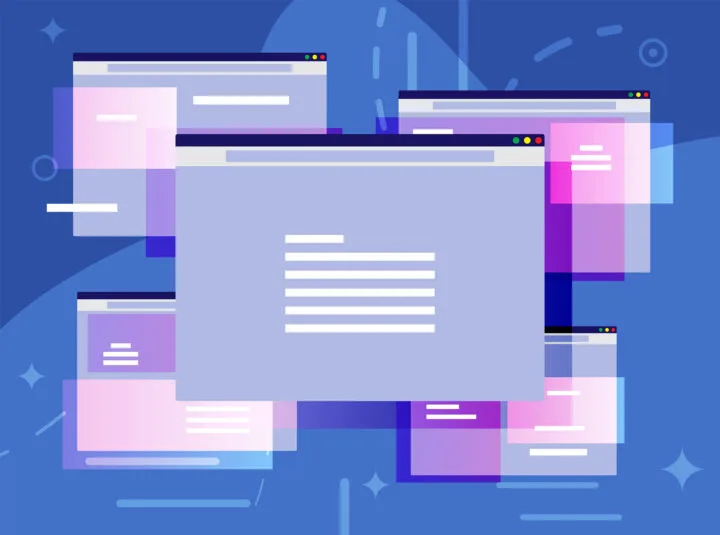- Windows 10'u sıfırdan yüklemeniz gerekiyorsa, bu hızlı ve takip etmesi kolay bir kılavuzdur.
- Windows 10'u yüklemek, yeni bir bilgisayar satın aldıktan veya monte ettikten sonra yapmanız gereken ilk şeydir.
- Yeni başlayanlar için göz korkutucu bir görev gibi görünebilir, ancak sonuna kadar takip ederseniz göreceğiniz gibi aslında öyle değil.
- Kılavuz, Windows masaüstüne başarılı bir şekilde ulaşmak için ihtiyacınız olan tüm Windows 10 kurulum ekran görüntülerini içerir.

Çoğu insan bilgisayar kullanmayı bilse de, çok azı bir arkadaşının veya bir profesyonelin yardımı olmadan Windows 10'u nasıl yükleyeceğini bilir. Bir işletim sistemi olmadan bilgisayarınız çalışmaz. Bu, bir bilgisayarın başlaması için gereken temel yazılımdır. Bunun üzerine, her gün kullandığınız yazılımları ekleyeceksiniz.
Bir işletim sistemi kurmak gerçekten roket bilimi değildirBu yüzden adım adım bir rehberin bazılarınız için yararlı olacağını düşündüm.
Windows 10 şu anda açık ara en popüler seçenek, ancak Apple cihazları için MacOS ve işlerini fare ve klavyeden daha hızlı halletmek için komut yazmaktan korkmayanlar için çeşitli Linux dağıtımları gibi başka seçenekler de var.
İÇİNDEKİLER
Windows 10'u Yüklemek için Gerekenler
- Tercihen biçimlendirilmemiş en az bir depolama sürücüsü olan bir bilgisayar. Minimum donanım gereksinimleri burada listelenmiştir.
- Önyüklenebilir bir USB disk 8 GB veya daha büyük.
- Windows'u indirebilmeniz ve önyüklenebilir bir disk oluşturabilmeniz için İnternet bağlantısı olan çalışan bir bilgisayar.
Zaten bir yükleme ortamınız (DVD veya USB anahtarı) varsa, yükleyici diski oluşturmak için çalışan bir bilgisayara ihtiyacınız yoktur.
Okumanızı tavsiye ederim: Windows 10 nasıl indirilir, USB önyüklenebilir disk nasıl oluşturulur
Windows önceden yüklenmiş olarak gelen birçok dizüstü bilgisayar veya önceden oluşturulmuş bilgisayar aslında kılavuzun ilk birkaç adımı için ayarlanmıştır ve ilk seferde doğrudan Windows 10 yükleyicisine önyükleme yapacaktır.
Dolayısıyla, bir yükleme diski oluşturmanız gerekmese bile, Windows 10'u kurmak için gerekli adımları atmanız gerekir.
Önceden üretilmiş bilgisayarlar, üreticinin özel yazılımı için yükleyiciye birkaç adım ekleyebilir / değiştirebilir, ancak temelde konsept aynı kalır.
Windows 10'u Yükleme: İzlenecek Adımlar
İşte baştan sona tüm Windows 10 kurulum adımları. Windows 10'u veya başka bir Windows işletim sistemini nasıl yükleyeceğinizi bilmiyorsanız, bilgisayar konusunda kendinizi yeterince yetkin görmeseniz bile bu kılavuz size yardımcı olacaktır.
1. Önyüklenebilir DVD'yi optik bölmeye veya USB diski bilgisayarınıza takın.
Not: Kule tipi bir kasa kullanıyorsanız USB sürücüyü arka bağlantı noktalarından birine takın. Ön panel USB konektörleri kurulum işlemi sırasında birçok soruna neden olabilir.
2. Tuşuna basın F8 tuşu Önyükleme Yöneticisi menüsünü açmak için bilgisayar başlatılırken birden çok kez.
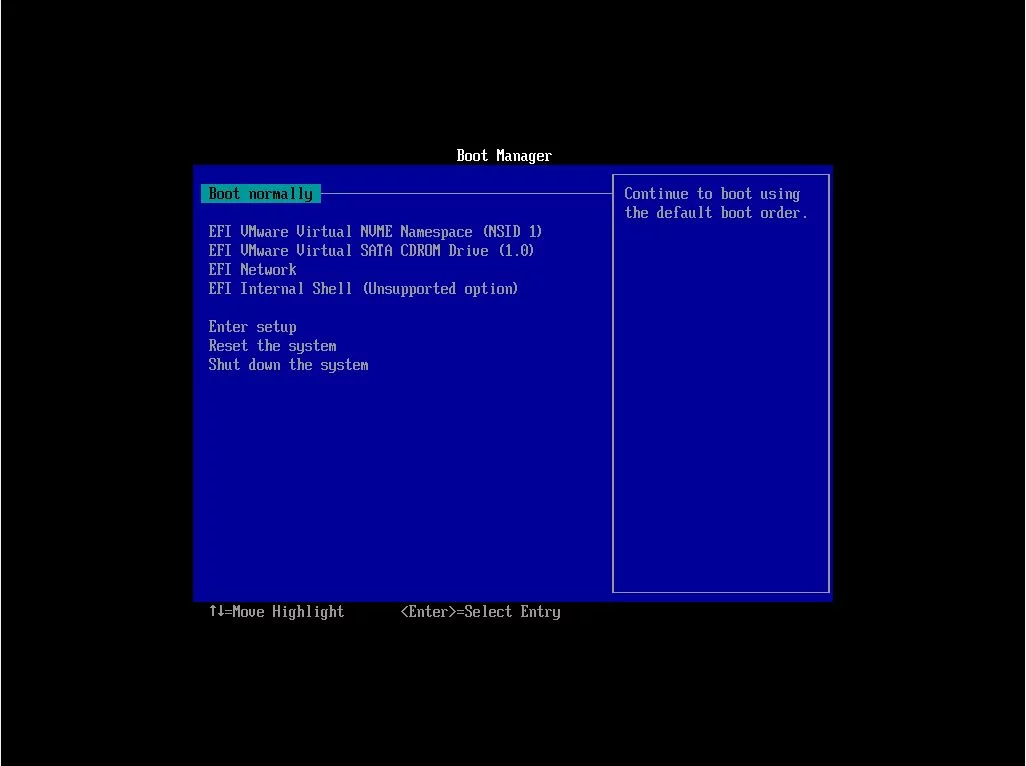
3. Sürücüyü seçin Windows 10 yükleyicisini içeren birim. Bazı sürücüler iki kez görünebilir. Böyle bir durumda EFI veya UEFI kullanan sürümü seçmenizi tavsiye ederim. Bu, Windows 10'u yüklemenin modern yoludur ve Windows'u yeniden yüklemeden değiştirmek mümkün değildir.
4. Şuraya bir mesaj CD veya DVD'den önyükleme yapmak için herhangi bir tuşa basın... görünür. Bunu yaptığınızda Windows 10 yükleme işlemi başlayacak ve Windows 10 logosu görünecektir.
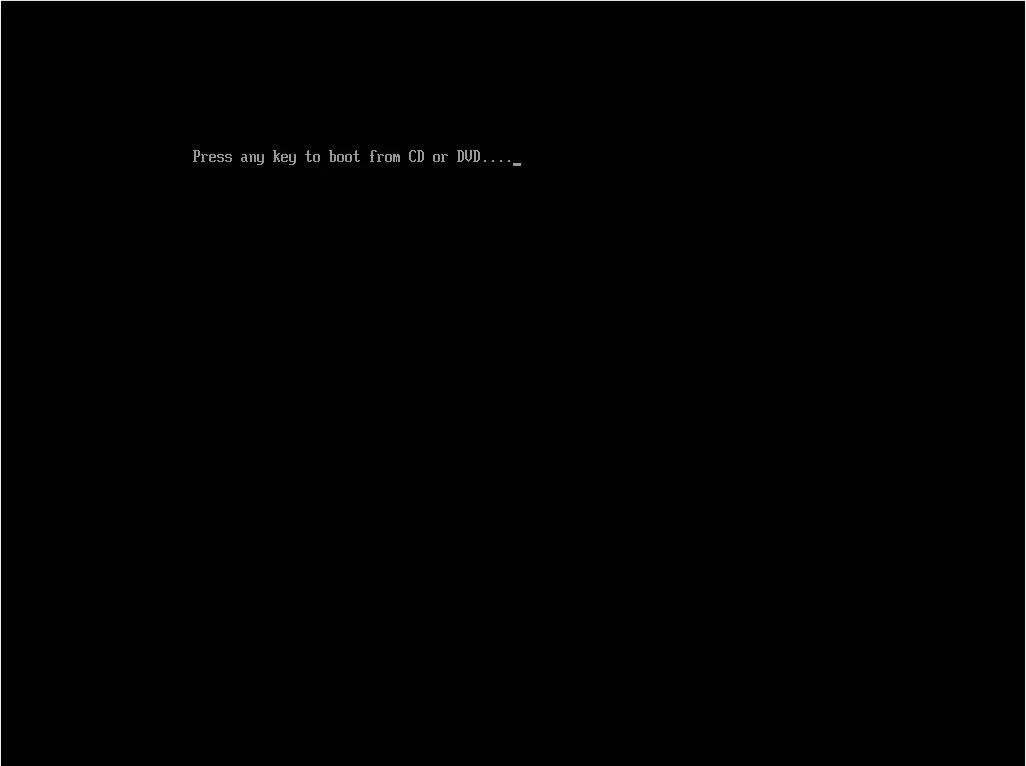
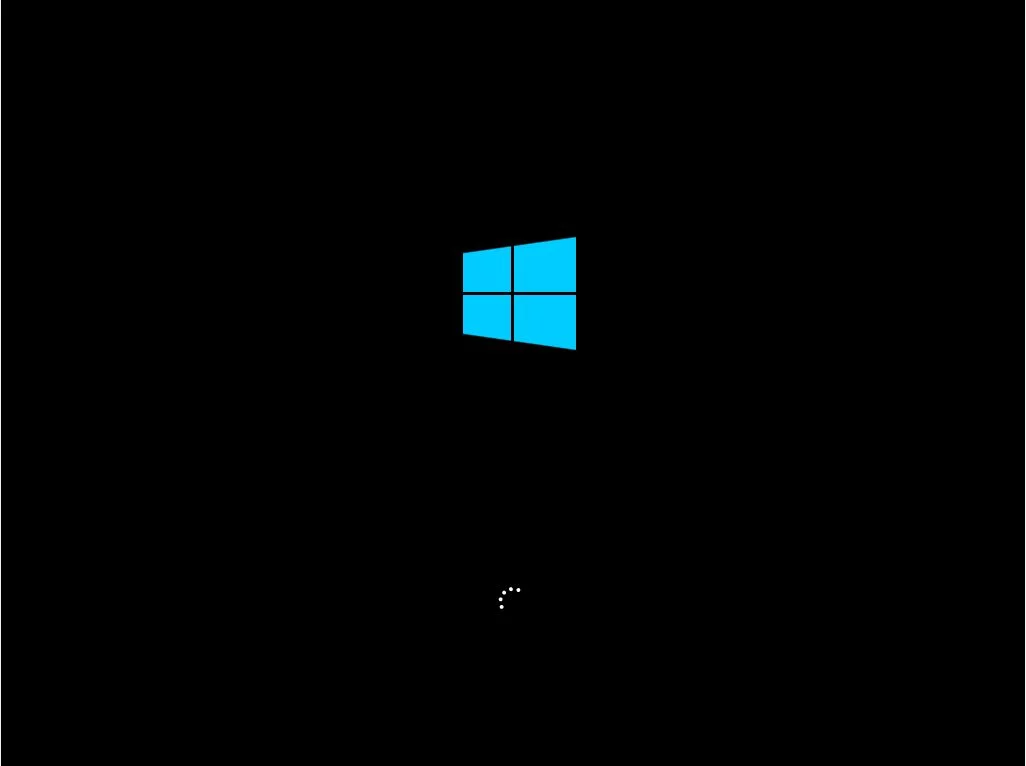
5. İlk adım, aşağıdakilerden birini seçmektir Şimdi yükleyin. Ayrıca bir seçenek de var Bilgisayarınızı onarın. Artık bunu yapmayacağız.

6. Daha sonra seçmemiz gereken arayüzün dili, saat ve para birimi formatı ve klavye düzeni. Bunları istediğiniz gibi karıştırabilir ve eşleştirebilirsiniz ve bilgisayarı kullanacağınız gerçek konumu veya gerçek klavye düzenini yansıtmak zorunda değilsiniz. Gerekirse kurulumdan sonra bunları daha sonra değiştirebilirsiniz.

7. Bir sonraki adım Windows 10 ürün anahtarını girin. Windows'u daha sonra etkinleştirmek istiyorsanız bu adımı atlayabilirsiniz. Ben zaten araştırdım Windows kopyanızı etkinleştirmezseniz ne olur? ve kullanmaya devam edin.
Değilse, doğru kodu girdiğinizden emin olun. Bu kod 25 karakterden oluşur (5 harf ve rakamdan oluşan 5 grup).
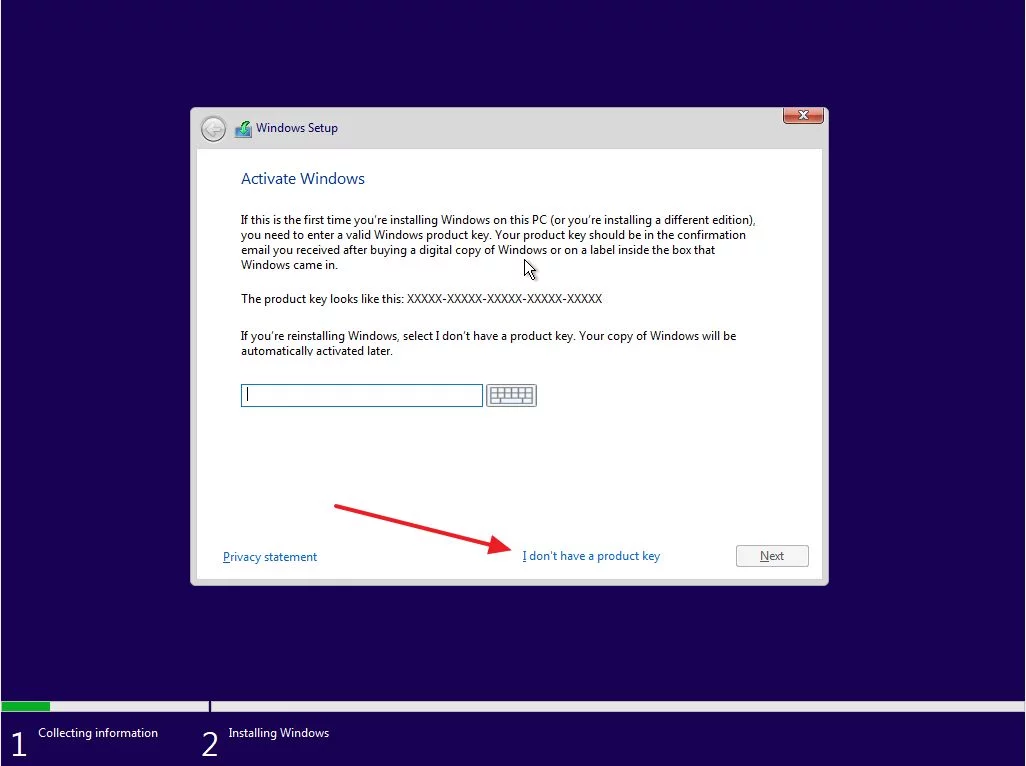
8. Windows sürümünü seçin yüklemek istediğiniz. Bu daha önce girilen ürün anahtarıyla eşleşmelidir yoksa Windows etkinleştirilmez. Windows 10 sürümleri ve farklılıkları ile ilgileniyorsanız bir makalemiz var onları detaylandırmak.
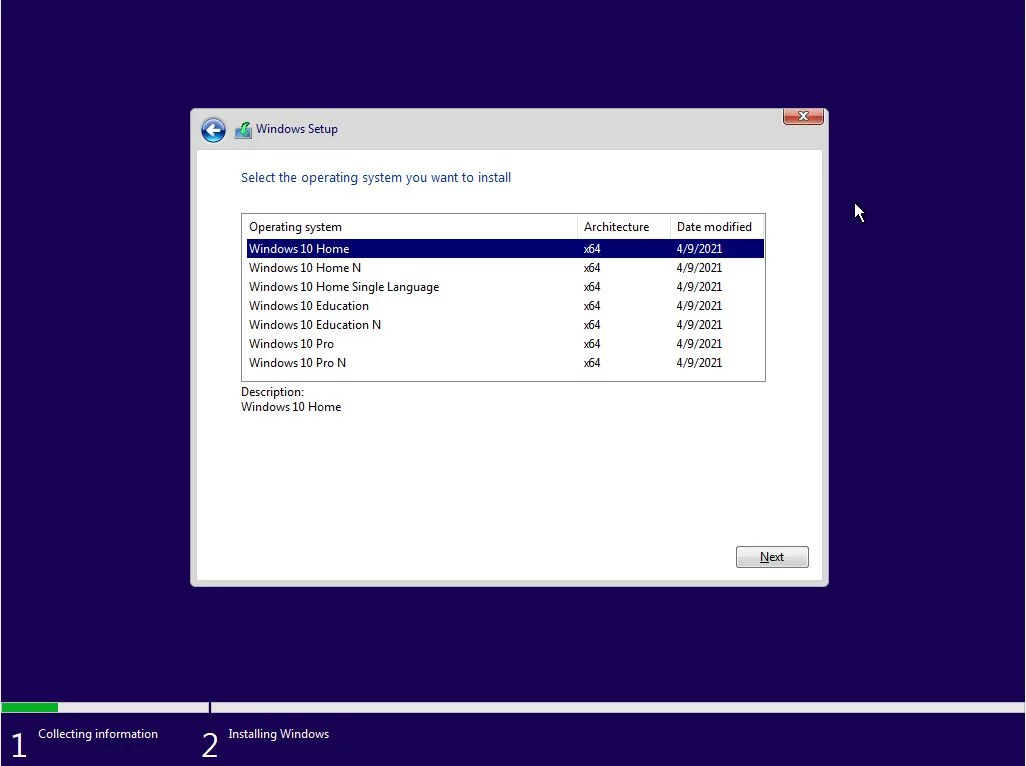
9. Devam etmek için yapmanız gerekenler lisanslama koşullarını kabul etmek (EULA).
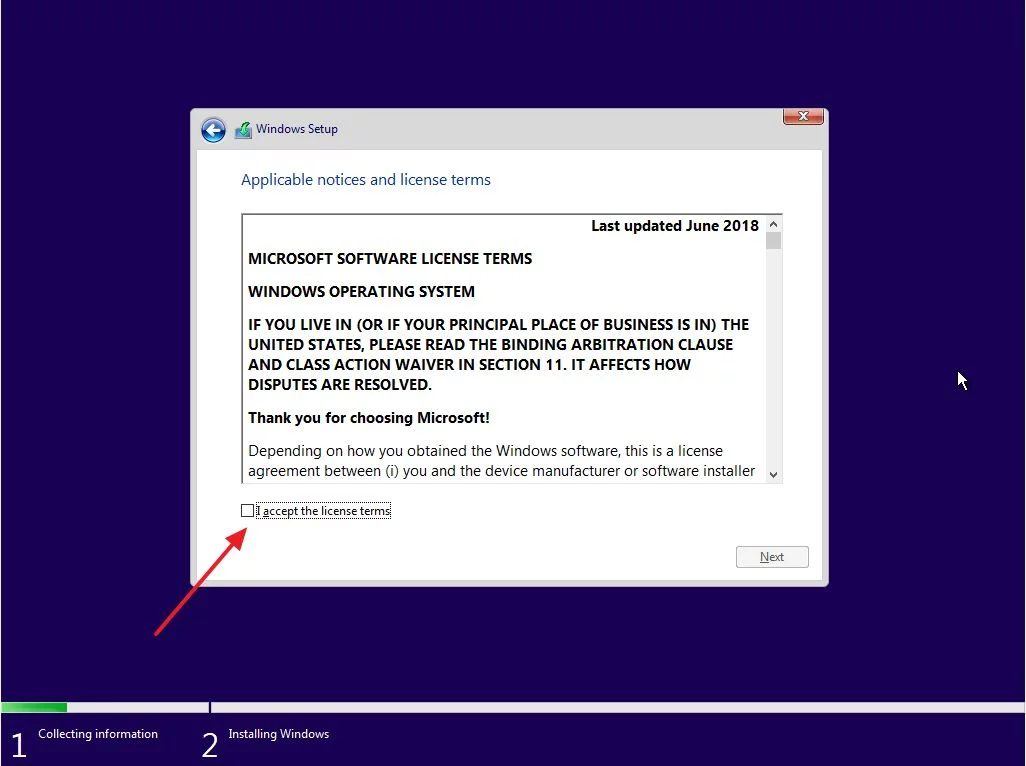
10. Kurulum türünü seçin: Mevcut bir Windows yüklemesini yükseltme (sürüm 7, 8 veya 10) veya Özel. Yeni bir bilgisayar olduğu için ikinci seçeneği tercih edeceğiz.
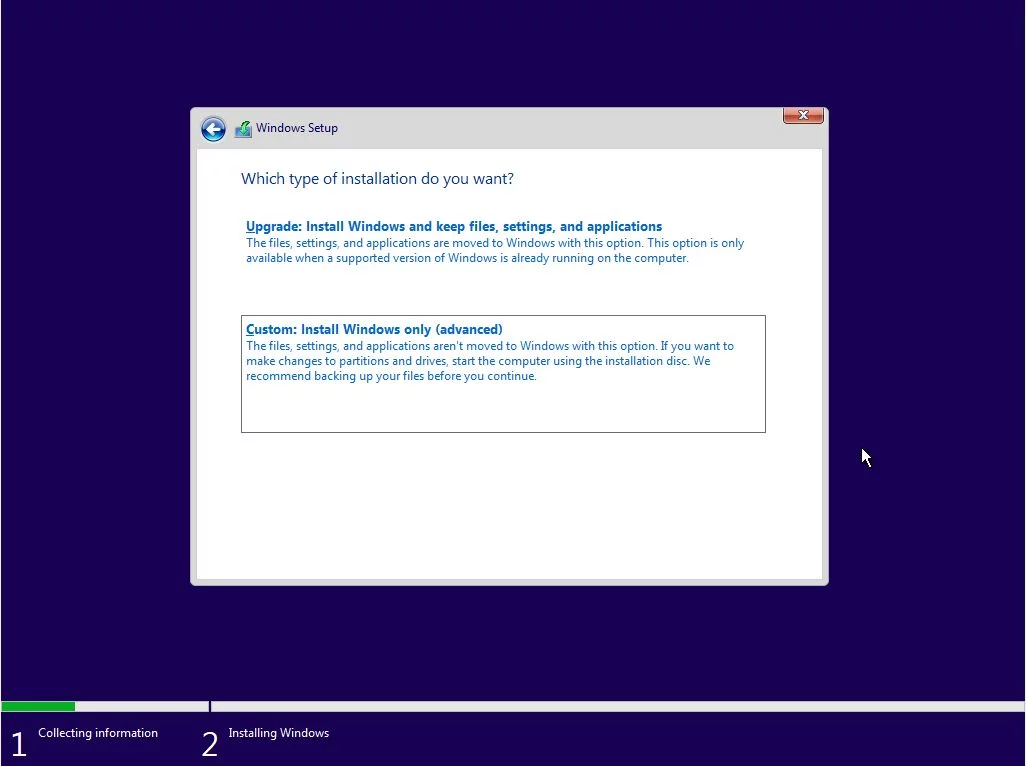
11. Şimdi sıra yükleyiciye Windows dosyalarının kopyalanacağı disk. Bu adımda, mevcut diski daha küçük sanal disklere bölebilirsiniz (daha büyük diskler için önerilir). Biçimlendirilmemiş tek bir diskiniz varsa onu seçin ve İleri'ye basın. Yükleyici gerekli tüm bölümleri oluşturacaktır.
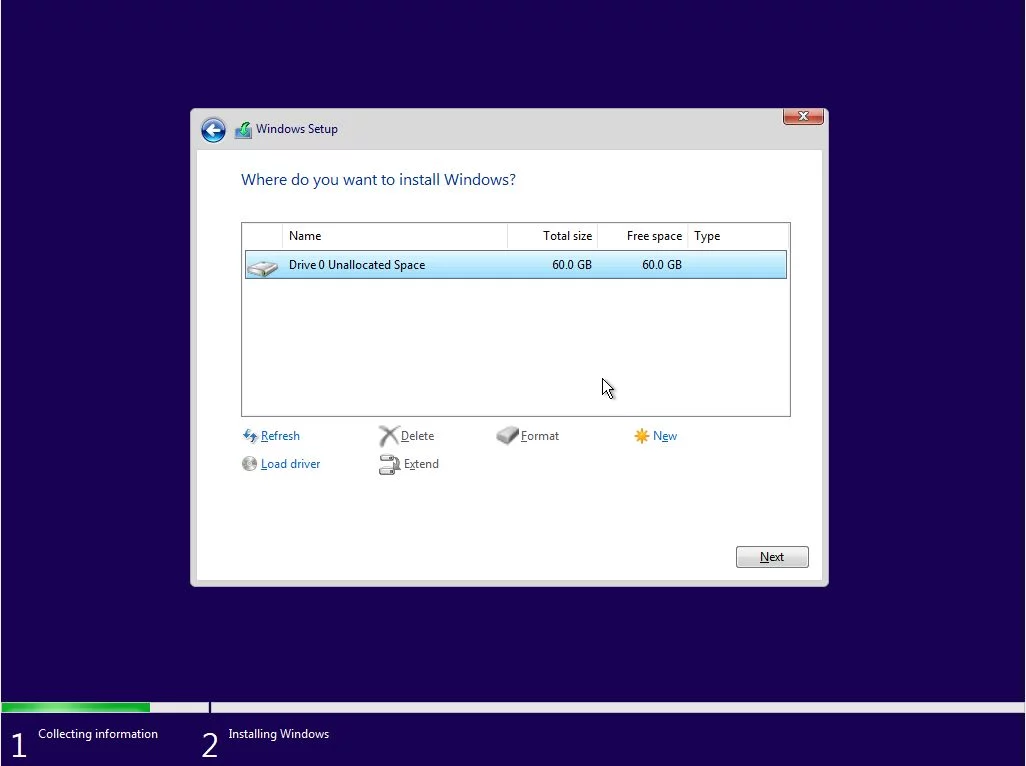
Bu kurulum adımı için gelişmiş bir kurulum kılavuzu hazırlayacağım, bu yüzden bu sayfayı tekrar kontrol edin. Buraya bağlantı vereceğimden emin olabilirsiniz. Windows'u yeniden yüklüyorsanız, çok diskli bir bilgisayara kuruyorsanız ve özellikle çift önyükleme yapmak istiyorsanız mutlaka okumanız gerektiğini düşünüyorum.
12. Kurulum şimdi başlayacaktır dosya kopyalama yükleme diskinden son hedeflerine kadar.
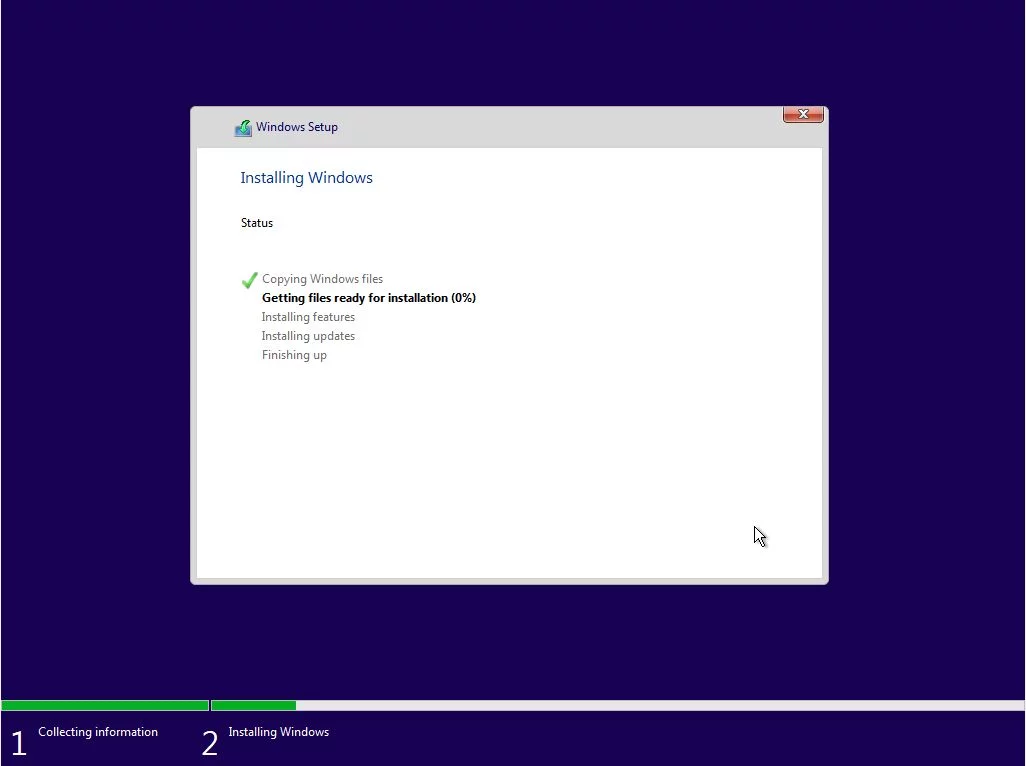
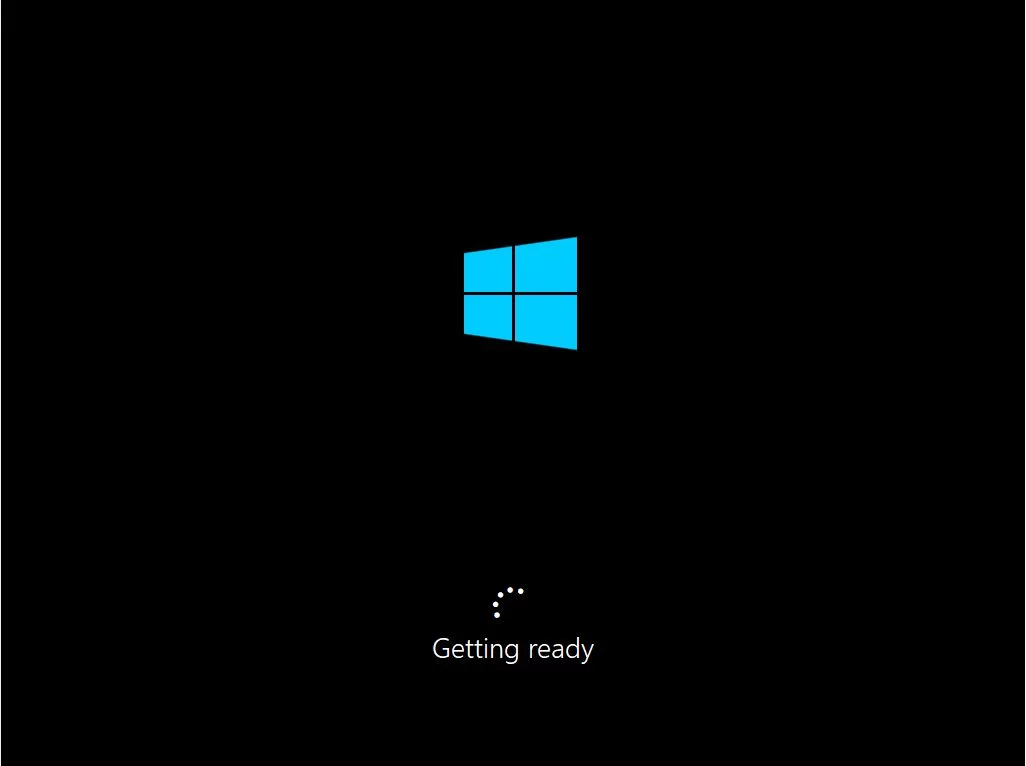
13. Bu adımda sizden aşağıdakileri yapmanız istenecektir coğrafi bölgeyi ve klavye düzenini seçin Tekrar. Bunlar farklı olabilir ve 6. adımdaki ayarları geçersiz kılacaktır. İsteğe bağlı olarak daha fazla klavye düzeni ekleyin (Windows kullanırken aralarında geçiş yapmak için WIN + Shift tuşlarını kullanın).
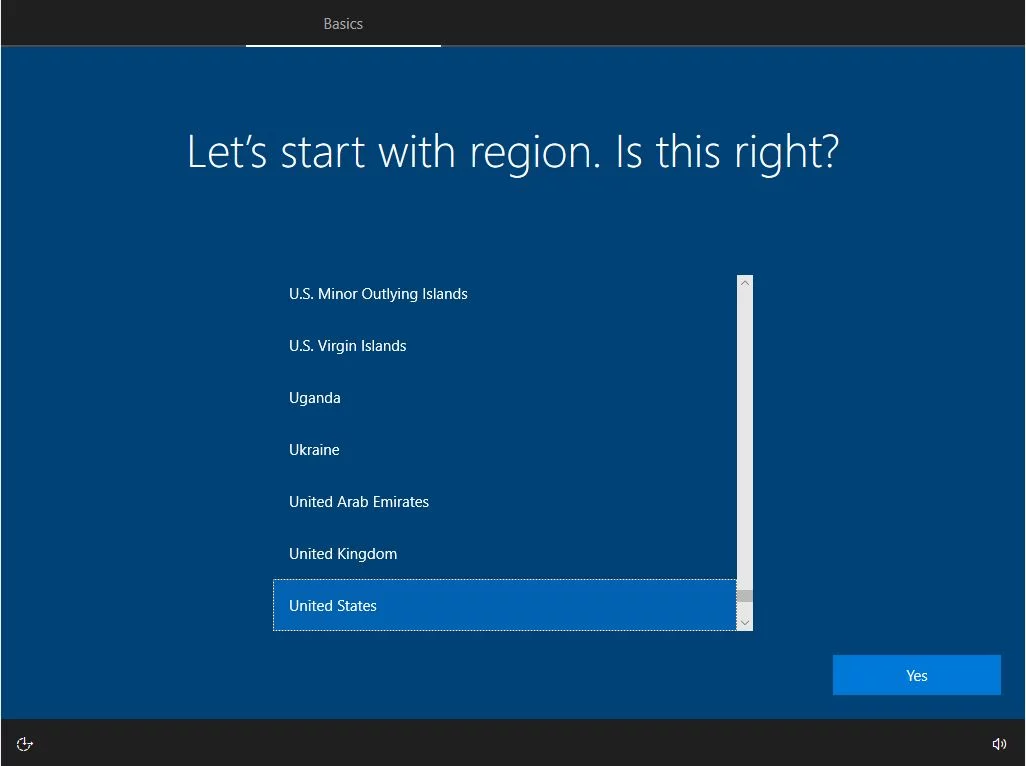
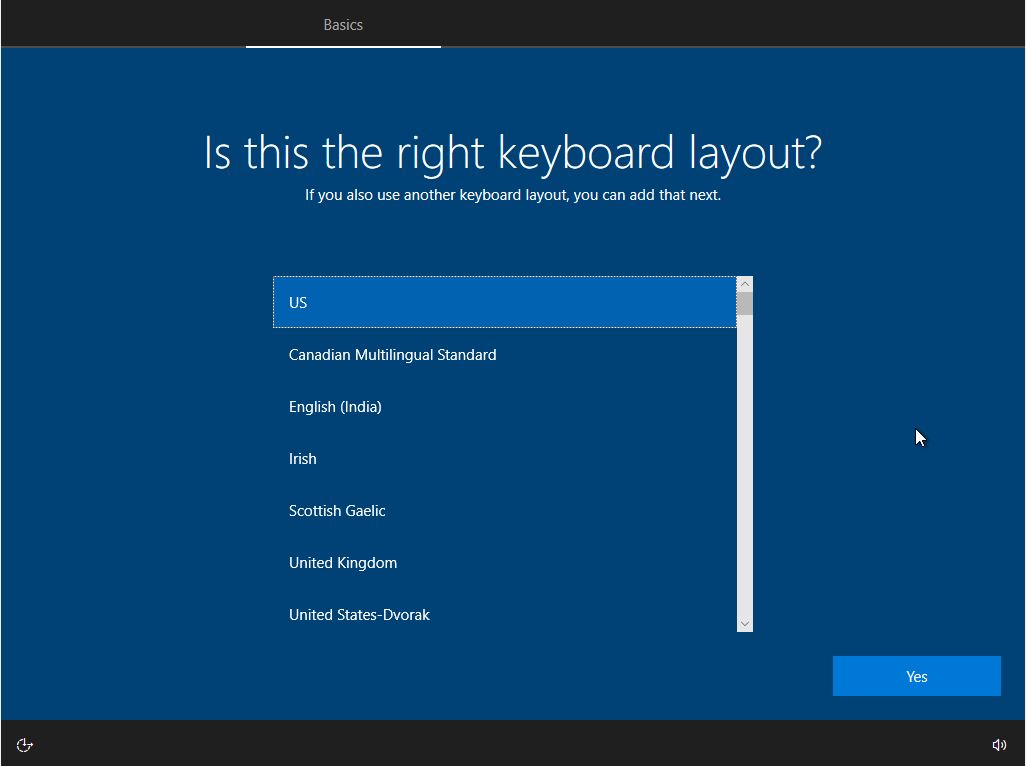
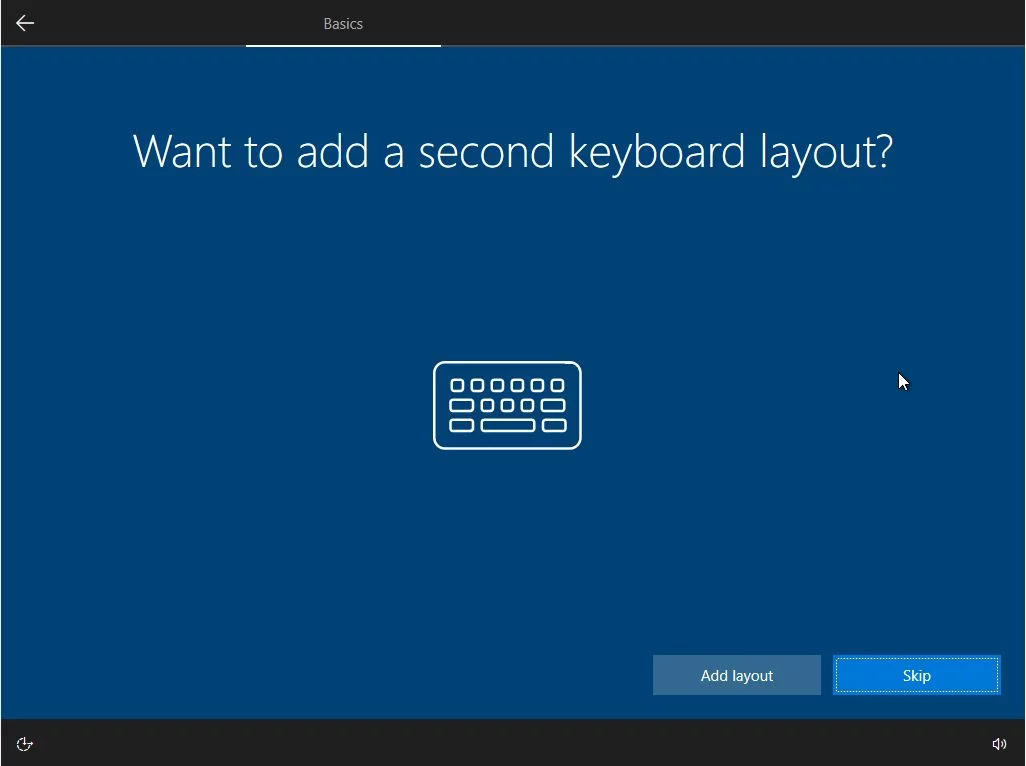
14. Şimdi önceden tanımlanmış kurulum türünü seçme zamanı: için Kişisel kullanım veya OrganizasyonBu durumda bir sistem yöneticisi sizin için bazı ayarları uygulayacaktır. Rehberimiz için Kişisel'i kullanacağız.
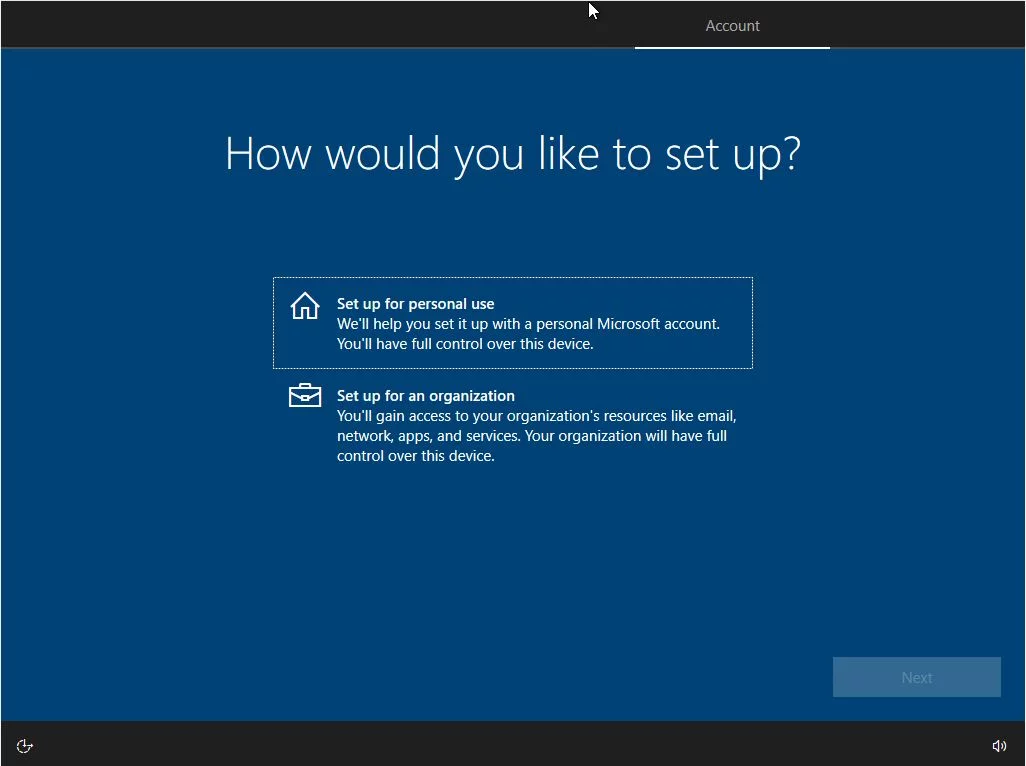
15. Şimdi ilk kullanıcı hesabını oluşturun Bu hesap aynı zamanda bu bilgisayar için yönetici görevi görecektir. Microsoft sizi bir Microsoft çevrimiçi hesabı kullanmaya yönlendirecektir, ancak çevrimdışı bir hesap da oluşturabilirsiniz. Gizlilik nedenleriyle, ikincisini kurmanızı öneririm. Yapabilirsiniz aradaki farkı buradan okuyun.
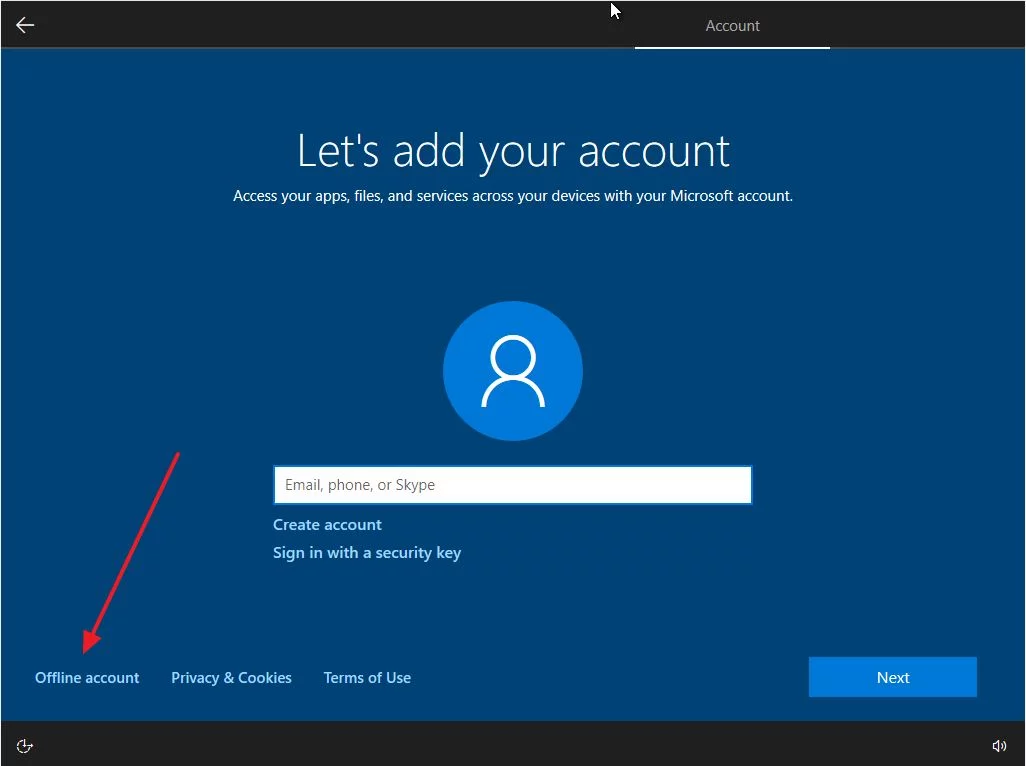
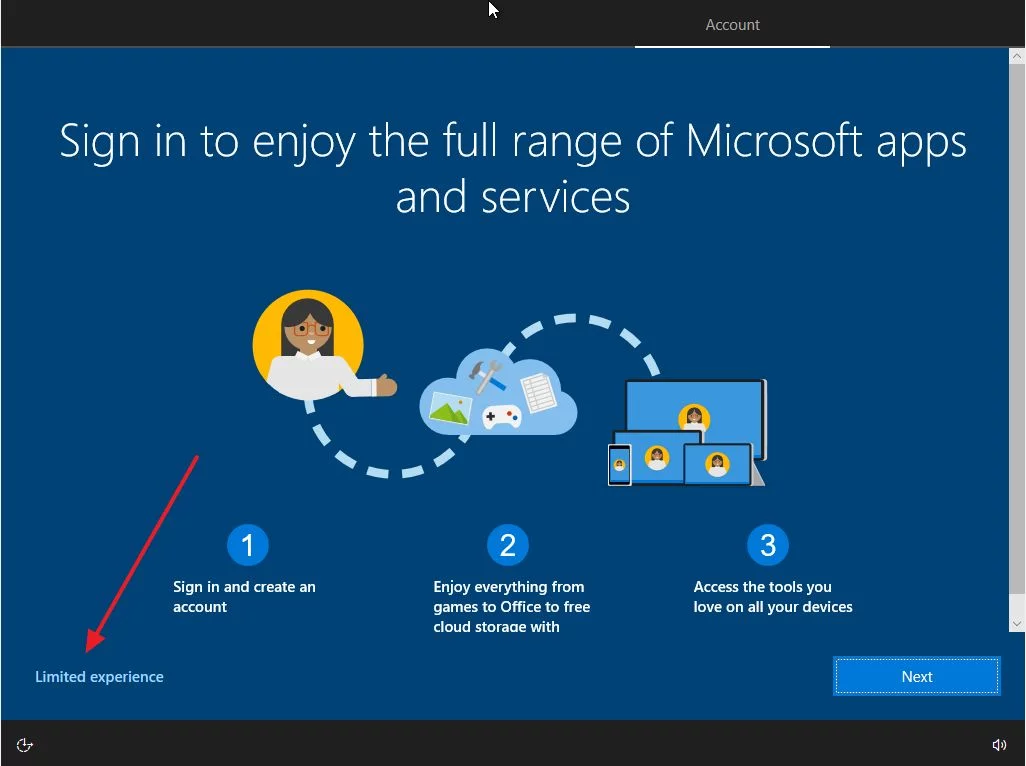
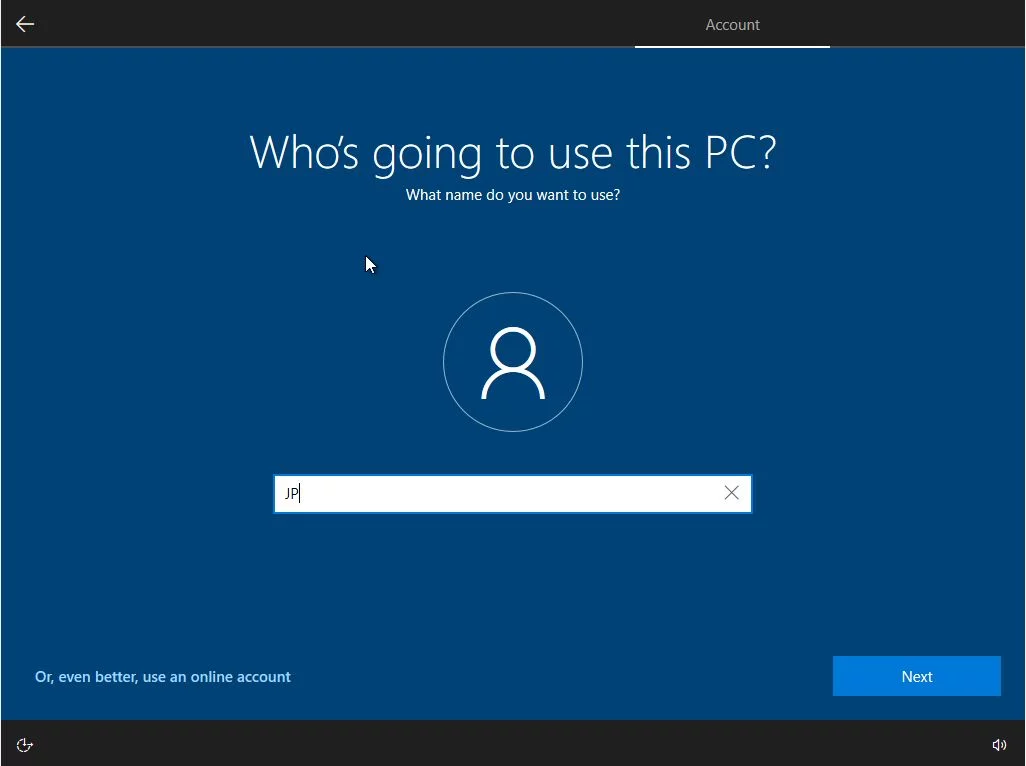
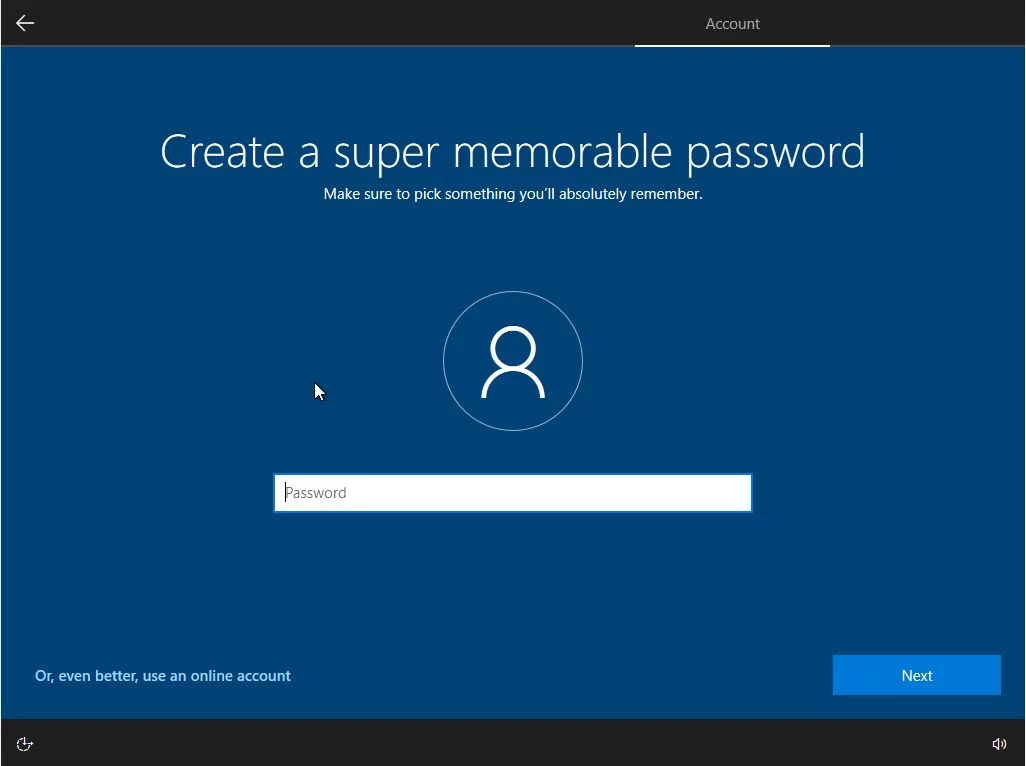
16. Bu adımı hatırlamıyordum ama görünüşe göre şimdi 3 güvenlik sorusu şifrenizi unutmanız durumunda hesabınızı kurtarmanıza yardımcı olacaktır.
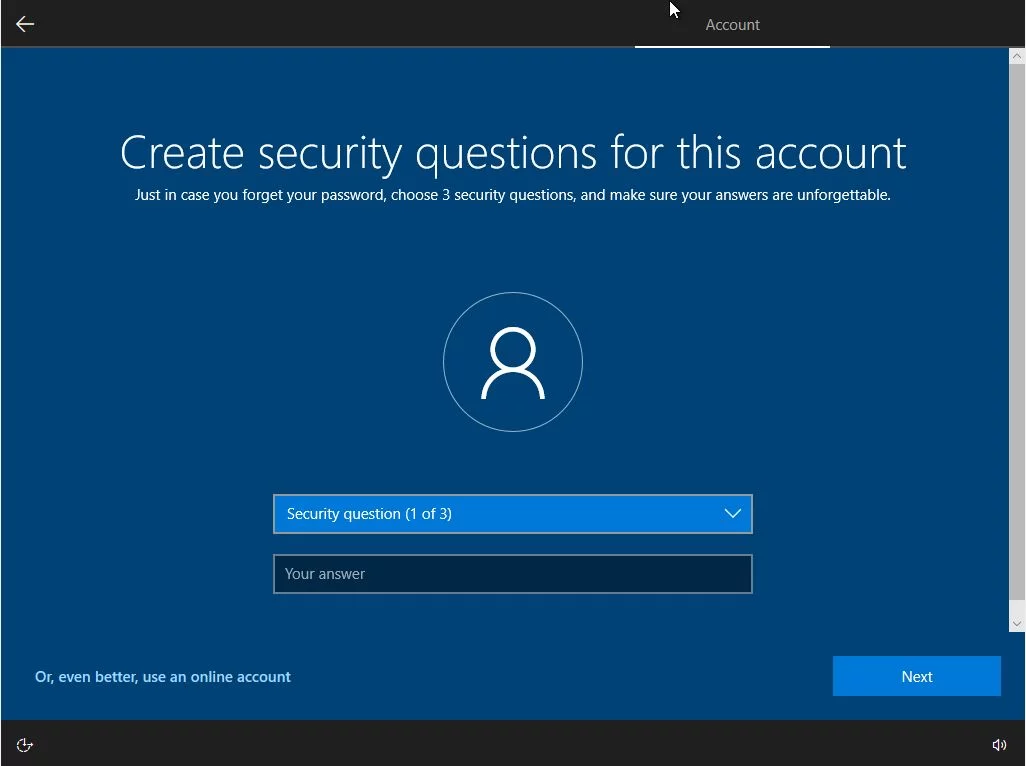
17. Gizlilik ayarları ve Cortana sıradaki. Ben şahsen bu adımda mümkün olan her şeyi devre dışı bırakıyorum. Bazı telemetri verileri Microsoft sunucularına gönderilmeye devam edecek, ancak Windows 10'da gizliliği etkileyen neredeyse her şeyi nasıl devre dışı bırakabileceğinize dair bir makale planlıyorum, bu yüzden bizi izlemeye devam edin.
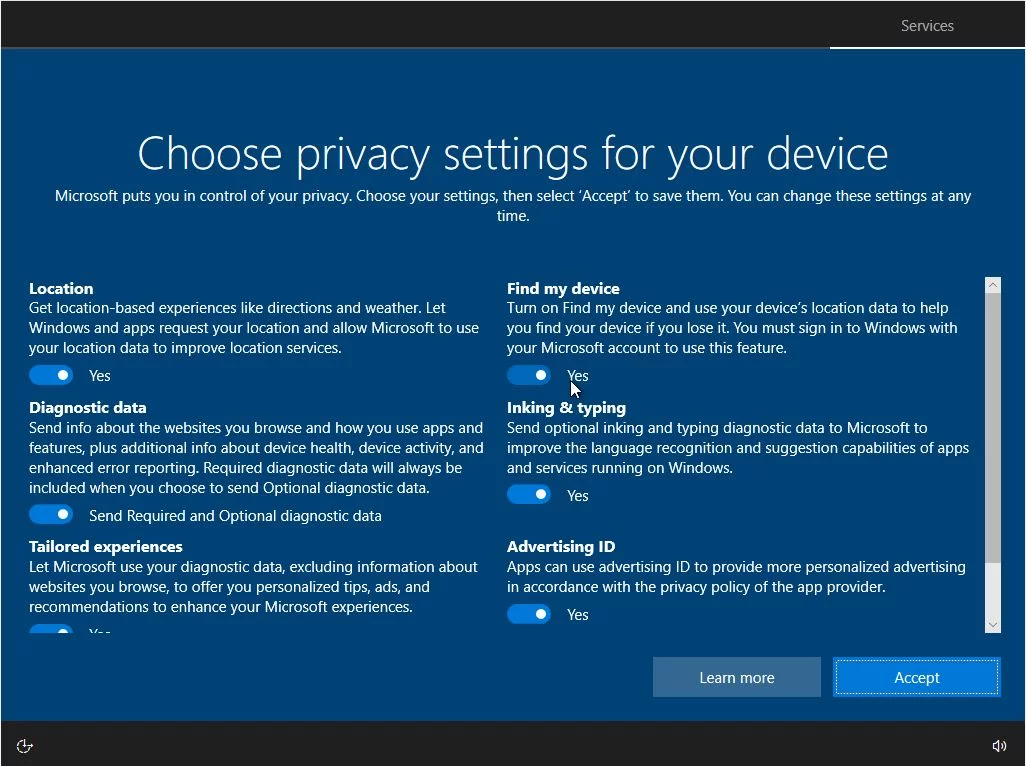
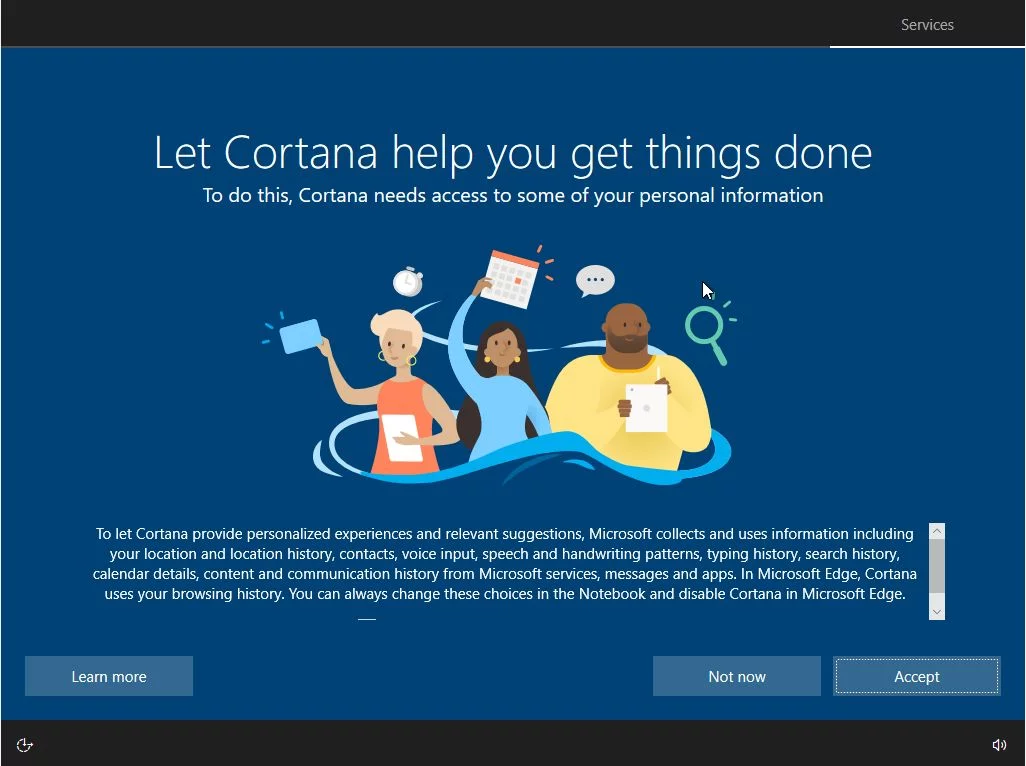
18. Birkaç dakika ve birkaç farklı ekrandan sonra ilk kez tanıdık Windows 10 masaüstü ile karşılaşacaksınız.
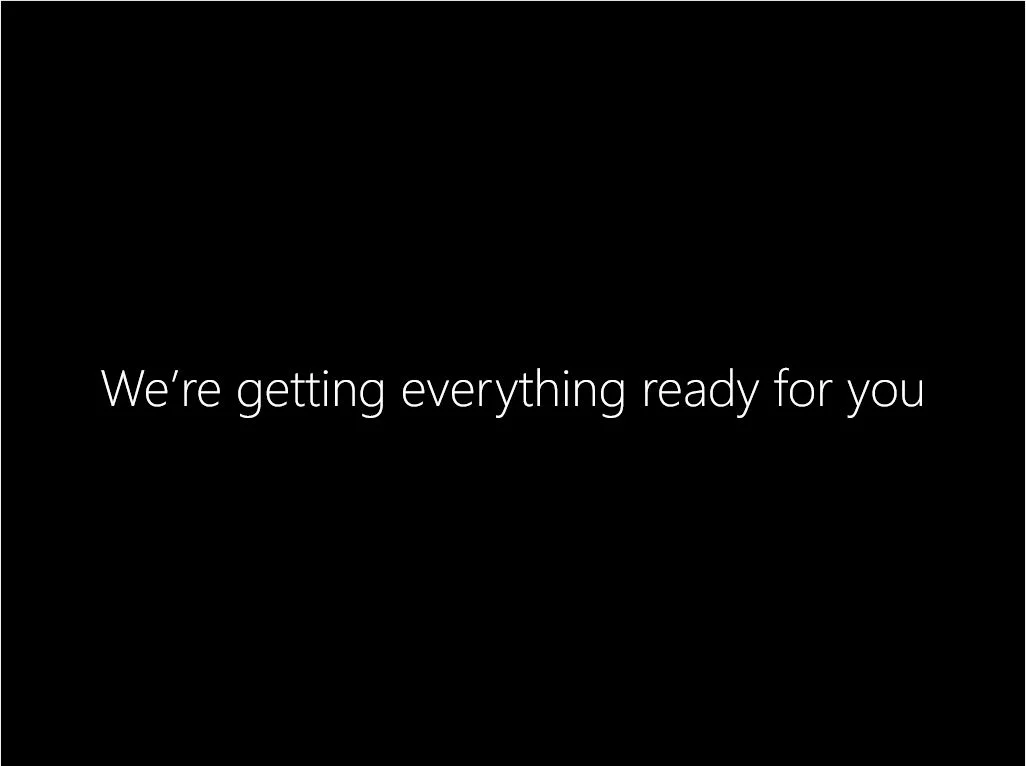
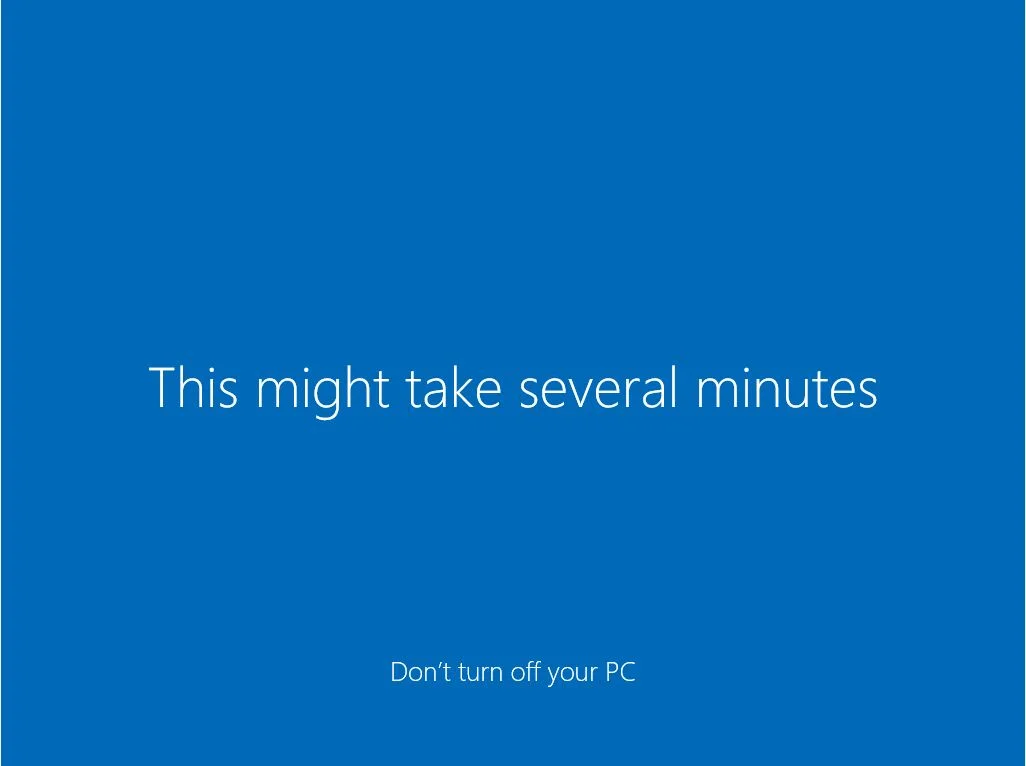
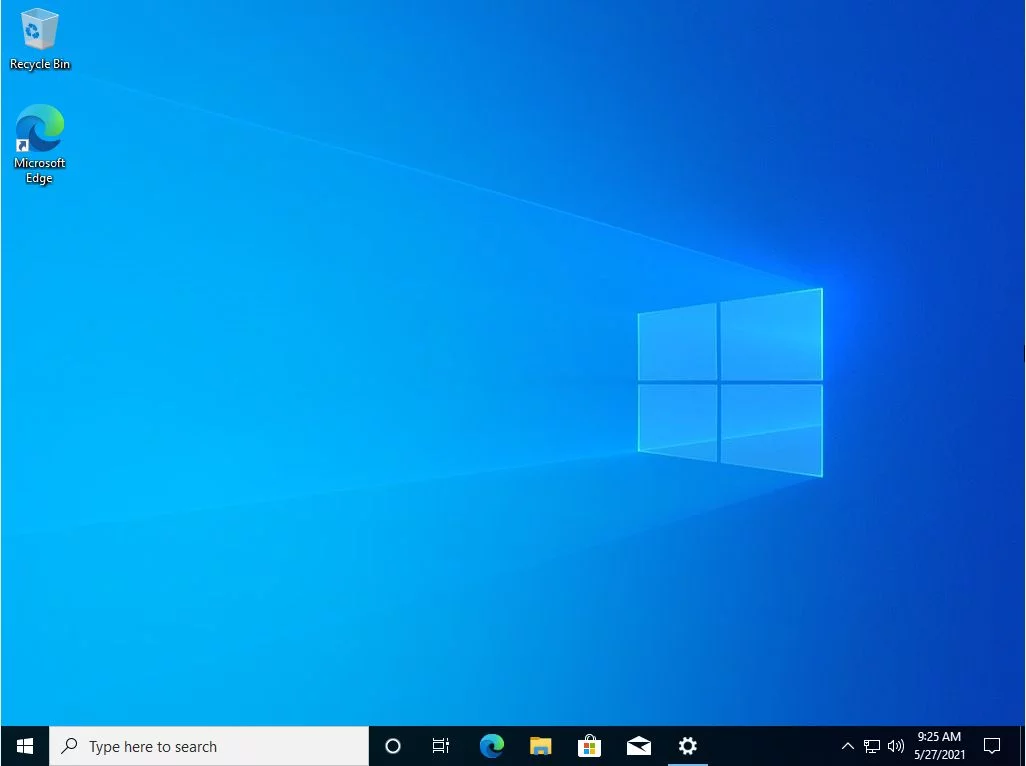
İşte bu kadar. Windows 10'u yeni bilgisayarınıza başarıyla yüklediniz.
Sırada ne var? Artık bilgisayarınızı kullanabilirsiniz, ancak her şey mükemmel olmadan önce ayarlamanız gerektiğini düşündüğüm birkaç şey var. Bu konuda da bir rehber hazırlayacağım, o yüzden BinaryFork'a abone olun Bu makale hazır olduğunda bildirim almak için.
Diğer kurulum kılavuzlarını mı arıyorsunuz? Bizde Windows 11 için bir tane ve Ubuntu Linux için bir tane.
Windows 10 adım adım kurulum kılavuzunu takip etmek çok mu zor? O zaman belki de bunun yerine yükseltmeyi denemelisiniz. Bu biraz daha kolaydır ve Windows Güncelleme Yardımcısı (Windows Kurulum Yardımcısı olarak da adlandırılır). Nasıl yapıldığını öğrenmek için kılavuzumuzu izleyin.
Yükseltme yaptığınız eski bilgisayarın Windows 10 ile herhangi bir uyumluluk sorunu olmadığından emin olun. En son yazılım özelliklerinden yararlanmak için yeni bilgisayar donanımı her zaman önerilir, ancak mutlaka bir "zorunluluk" değildir.
Windows 10 Yükleme - PDF Kılavuzu İndir
Kendi hızınızda takip edebileceğiniz bir rehber istiyorsanız, Windows 10 kurulum makalemizin PDF versiyonunu ekledim. Bu dosyayı indirebilir, yazdırabilir ve Windows 10'u bilgisayarına kurmak ve çalıştırmak için ihtiyacı olan herkesle paylaşabilirsiniz.
Sıkça sorulan sorular:
Windows 10'u yüklemek için gereken süre bilgisayarınızın ne kadar hızlı olduğuna bağlıdır, ancak modern donanımlarda 10 - 15 dakikadan fazla sürmemelidir.